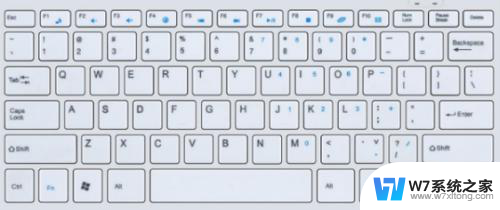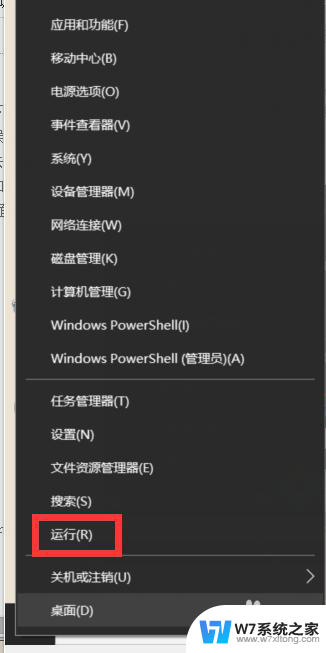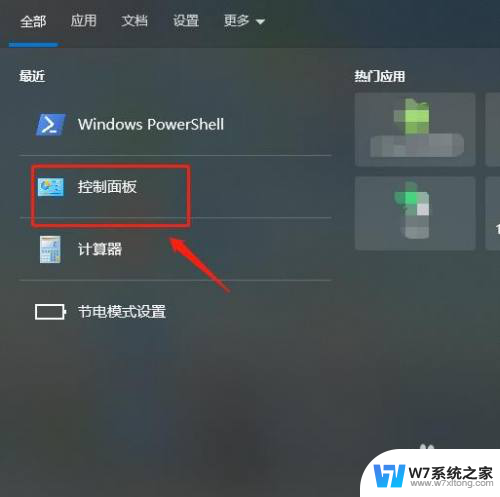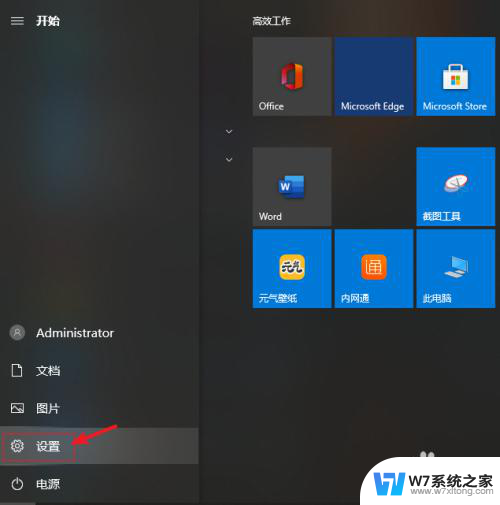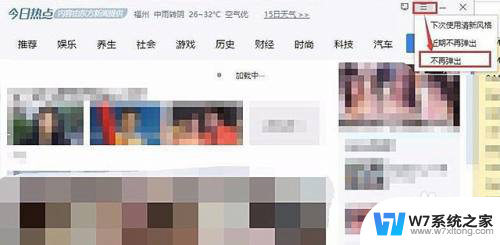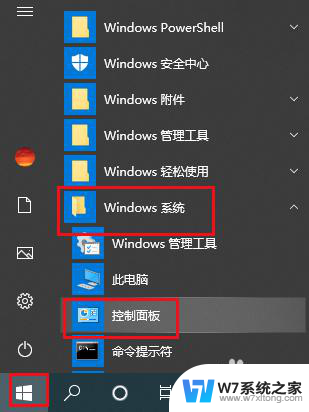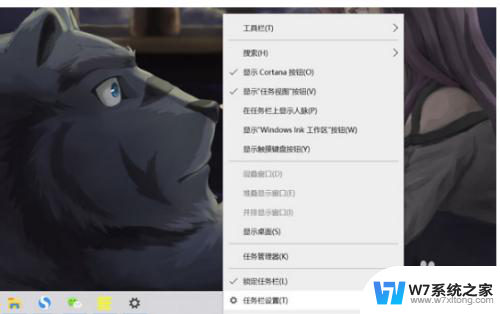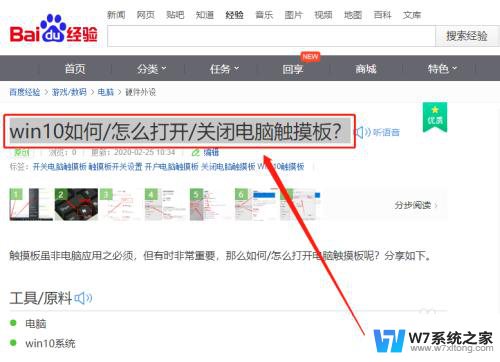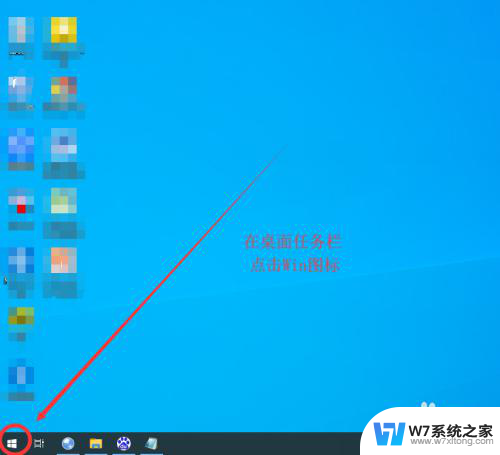点电脑屏幕键盘都弹出各种窗口 Win10电脑按键盘后弹出窗口怎么办
更新时间:2024-08-08 10:06:10作者:xiaoliu
当我们使用Windows 10电脑时,经常会遇到按键盘后弹出各种窗口的情况,这种情况可能是由于系统设置问题或者软件安装不当所致。在面对这种情况时,我们可以尝试通过调整系统设置或者卸载不必要的软件来解决问题。也可以尝试更新系统补丁或者重启电脑来消除窗口弹出的困扰。通过这些简单的方法,我们可以更好地管理和使用我们的Win10电脑,让工作和生活更加便利和高效。
具体步骤:
1、首先,排除硬件问题
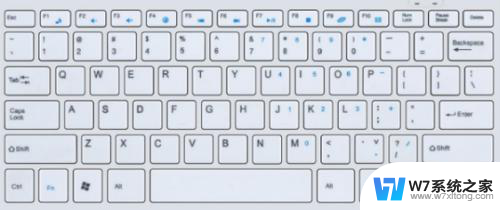
2.使用window+r键打开命令行,然后输入services.msc。
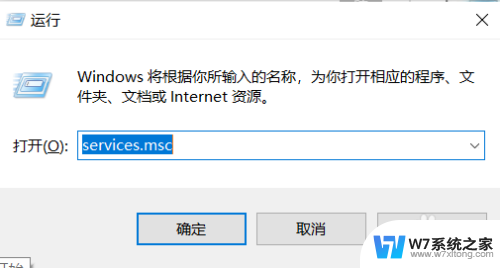
3.点一下右边的方框,在里面找到Program Compatibility Assistant Service,之后再点击右键,选择里面的属性。
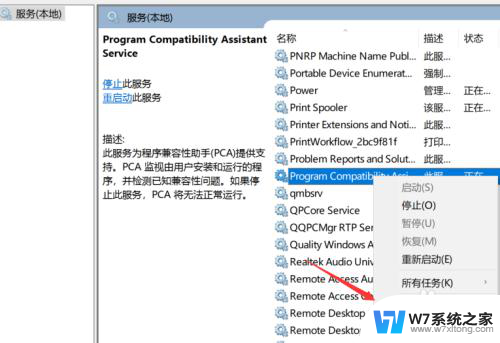
4.将里面的设置改为手动或者禁止,都是可以的。
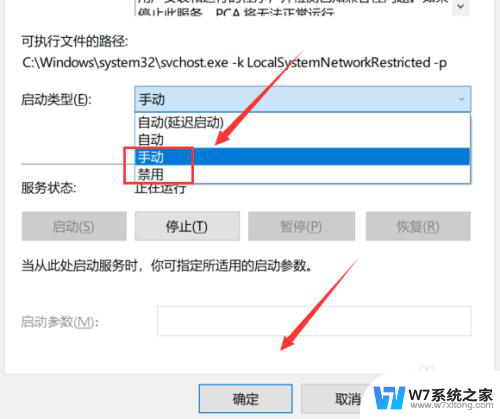
以上就是点电脑屏幕键盘弹出窗口的全部内容,如果有不清楚的用户可以参考以上步骤进行操作,希望能够对大家有所帮助。